6 veidi, kā novērst Stream East, kas nestraumē vai nedarbojas datorā
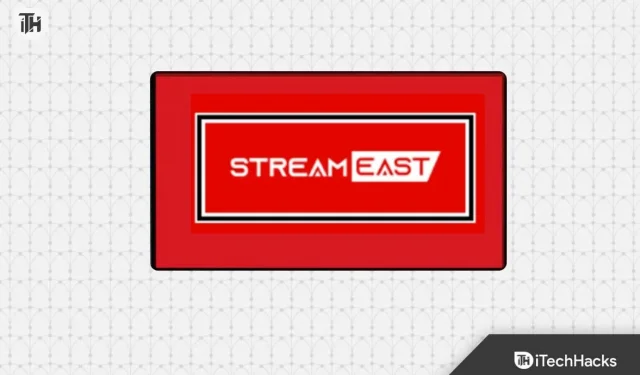
Stream East ir arvien populārāka platforma sporta notikumu straumēšanai. Tomēr, tāpat kā daudzas tiešsaistes platformas, lietotāji dažkārt saskaras ar aizķeršanos. Kādreiz ir bijis tāds brīdis, kad esat gatavs lielajai spēlei, un uzplaukums! – StreamEast nedarbojas? Nomākta, vai ne?
Runājot par tiešsaistes straumēšanas pasauli, Stream East izceļas kā galvenā izvēle daudziem entuziastiem. Bet kas notiek, ja esat gatavs skatīties savu iecienītāko notikumu un tiek parādīta nomākta kļūda “ straume nedarbojas ”? Šeit ir detalizēts ceļvedis, kas palīdzēs jums orientēties šajā jautājumā.
Kāpēc StreamEast nestraumē pārlūkprogrammā?
Problēmas izpratne ir puse no kaujas. Tas var būt saistīts ar lēnu ielādes laiku, buferizāciju vai pat pilnīgu nereaģēšanu. Lai efektīvi risinātu šīs problēmas, pievērsīsimies izplatītākajiem iemesliem, kāpēc straume East nedarbojas kļūdas.
- Slikts interneta savienojums : nestabils vai lēns interneta savienojums var kavēt straumēšanas veiktspēju.
- Pārlūkprogrammu saderība : dažas pārlūkprogrammas var nebūt pilnībā saderīgas ar Stream East, tādējādi radot kļūdas.
- Kešatmiņas un sīkfailu veidošana : jūsu pārlūkprogrammā uzkrātā kešatmiņa un sīkfaili var traucēt straumēšanas procesu.
- Novecojusi programmatūra: novecojušu pārlūkprogrammu, operētājsistēmu vai spraudņu izmantošana var izraisīt konfliktus.
- Tīkla traucējumi: ugunsmūri, VPN vai tīkla ierobežojumi var bloķēt piekļuvi straumēšanas pakalpojumiem.
Novērsiet StreamEast nedarbojas vai straumēšanas problēmu
Notīriet pārlūkprogrammas kešatmiņu un sīkfailus
Lai uzlabotu pārlūkošanas pieredzi, pārlūkprogrammas saglabā pagaidu datus, piemēram, kešatmiņu un sīkfailus. Tomēr šī datu uzkrāšana dažkārt var izraisīt konfliktus ar vietnēm, tostarp straumēšanas platformām, piemēram, Stream East. Pārlūkprogrammas kešatmiņas un sīkfailu dzēšana var atsvaidzināt pārlūkprogrammu un, iespējams, atrisināt straumēšanas problēmas.
- Atveriet pārlūkprogrammu (piemēram, Chrome, Firefox, Safari).
- Piekļūstiet pārlūkprogrammas iestatījumiem, augšējā labajā stūrī noklikšķinot uz trīs punktu izvēlnes ikonas
- stūrī (Chrome) vai izvēlnes ikonai (citām pārlūkprogrammām).
- Atrodiet izvēlni “Iestatījumi” vai “Opcijas” un pārejiet uz sadaļu “Privātums un drošība”.
- Meklējiet iespēju notīrīt pārlūkošanas datus vai vēsturi.
- Izvēlieties opcijas “Kešatmiņa” un “Sīkfaili” (ja vēlaties, varat atlasīt citus datus, ko notīrīt).
- Atlasiet laika diapazonu, kuru vēlaties notīrīt (piemēram, pēdējā stunda, pēdējās 24 stundas, viss laiks).
- Noklikšķiniet uz “Notīrīt datus” vai līdzīgas pogas, lai sāktu dzēšanas procesu.
- Kad tas ir notīrīts, aizveriet un restartējiet pārlūkprogrammu.
Atjauniniet savu pārlūkprogrammu
Pārlūkprogrammas izlaiž atjauninājumus, lai novērstu kļūdas, uzlabotu drošību un uzlabotu saderību. Izmantojot novecojušu pārlūkprogrammu, var rasties saderības problēmas ar vietnēm, tostarp straumēšanas platformām, piemēram, Stream East. Pārlūkprogrammas atjaunināšana nodrošina jaunākās funkcijas un labojumus.
- Atveriet savu pārlūkprogrammu.
- Noklikšķiniet uz trīs punktu izvēlnes ikonas augšējā labajā stūrī (Chrome) vai izvēlnes ikonas (citām pārlūkprogrammām).
- Izvēlnē meklējiet opciju “Palīdzība” vai “Par”.
- Noklikšķiniet uz “Par [Pārlūkprogrammas nosaukums]”, lai pārbaudītu atjauninājumus.
- Ja ir pieejams atjauninājums, izpildiet norādījumus, lai to lejupielādētu un instalētu.
- Kad atjauninājums ir instalēts, restartējiet pārlūkprogrammu, lai lietotu izmaiņas.
Atspējot VPN vai starpniekserveri
Virtuālie privātie tīkli (VPN) un starpniekservera pakalpojumi var mainīt jūsu tīkla konfigurāciju, potenciāli radot konfliktus ar straumēšanas pakalpojumiem. To īslaicīga atspējošana var palīdzēt noteikt, vai tie ir straumēšanas problēmu cēlonis.
- Ja izmantojat VPN, atrodiet savā ierīcē VPN lietojumprogrammu un atvienojieties no VPN servera.
- Ja izmantojat starpniekservera pakalpojumu, piekļūstiet savas sistēmas tīkla iestatījumiem un atspējojiet starpniekservera konfigurāciju.
- Kad VPN vai starpniekserveris ir atspējots, mēģiniet vēlreiz piekļūt pakalpojumam Stream East, lai pārbaudītu, vai problēma ir novērsta.
- Ja problēma tiek novērsta pēc VPN vai starpniekservera atspējošanas, apsveriet iespēju pielāgot VPN vai starpniekservera iestatījumus, lai nodrošinātu saderību ar straumēšanu.
Restartējiet savu ierīci
Ierīces restartēšana var novērst pagaidu sistēmas traucējumus, kas varētu ietekmēt straumēšanu. Tas atsvaidzina ierīces atmiņu, aizver fona procesus un bieži vien var atrisināt nelielas tehniskas problēmas.
- Saglabājiet visus nesaglabātos darbus un aizveriet visas atvērtās lietojumprogrammas.
- Ekrāna apakšējā kreisajā stūrī noklikšķiniet uz izvēlnes Sākt (Windows) vai Apple logotipa (Mac).
- Opciju izvēlnē atlasiet “Restartēt”.
- Pagaidiet, līdz ierīce izslēgsies, un pēc tam atkal ieslēdzieties.
- Kad ierīce ir restartēta, atveriet pārlūkprogrammu un mēģiniet piekļūt pakalpojumam Stream East.
Izskalojiet DNS
- Datorā atveriet komandu uzvedni.
- Operētājsistēmā Windows nospiediet taustiņu “Windows”, ierakstiet “cmd” un nospiediet “Enter”.
- Operētājsistēmā macOS atveriet “Terminal” no mapes Applications > Utilities.
- Komandu uzvednē vai terminālī ierakstiet šādu komandu un nospiediet “Enter”:
bash - ipconfig /flushdns
(operētājsistēmā macOS komanda ir sudo killall -HUP mDNSResponder) - Jūs saņemsit apstiprinājuma ziņojumu, kas norāda, ka DNS kešatmiņa ir iztīrīta.
- Aizveriet komandu uzvedni vai termināli.
- Atveriet pārlūkprogrammu un mēģiniet piekļūt pakalpojumam Stream East.
Mainiet pārlūkprogrammas DNS
- Atveriet savu pārlūkprogrammu.
- Noklikšķiniet uz trīs punktu izvēlnes ikonas augšējā labajā stūrī (Chrome) vai izvēlnes ikonas (citām pārlūkprogrammām).
- Izvēlnē atlasiet “Iestatījumi” vai “Opcijas”.
- Ritiniet uz leju un noklikšķiniet uz “Privātums un drošība” vai līdzīgas opcijas.
- Atrodiet sadaļu “Lietot drošu DNS” vai “Pielāgot DNS”.
- Izvēlieties iespēju iestatīt pielāgotus DNS serverus.
- Ievadiet tādu uzticamu DNS serveru IP adreses kā Google DNS (8.8.8.8 un 8.8.4.4) vai Cloudflare DNS (1.1.1.1 un 1.0.0.1).
- Saglabājiet izmaiņas un restartējiet pārlūkprogrammu.
- Mēģiniet piekļūt pakalpojumam Stream East, lai pārbaudītu, vai problēma ir atrisināta.
Secinājums
Šīm metodēm vajadzētu palīdzēt novērst un novērst problēmu Stream East Not Working. Atcerieties, ka katra metode risina dažādus iespējamo problēmu aspektus, tāpēc ir ieteicams tās sistemātiski izmēģināt, lai identificētu un atrisinātu konkrēto problēmu, kas ietekmē jūsu straumēšanas pieredzi.
- 5 populārākie veidi, kā novērst kļūdas kodu Med 4005 vietnē Crunchyroll
- Kā salabot kontrolieri, kas nedarbojas Baldur’s Gate 3
- Labojums: CBS Sports aktivizējiet Fire TV nedarbojas vietnē cbs.com tv/firetv
- Kā labot Amazon groza nedarbošanās kļūdu
- Kā novērst VyvyManga nedarbojas | Manga Pūce
Atbildēt